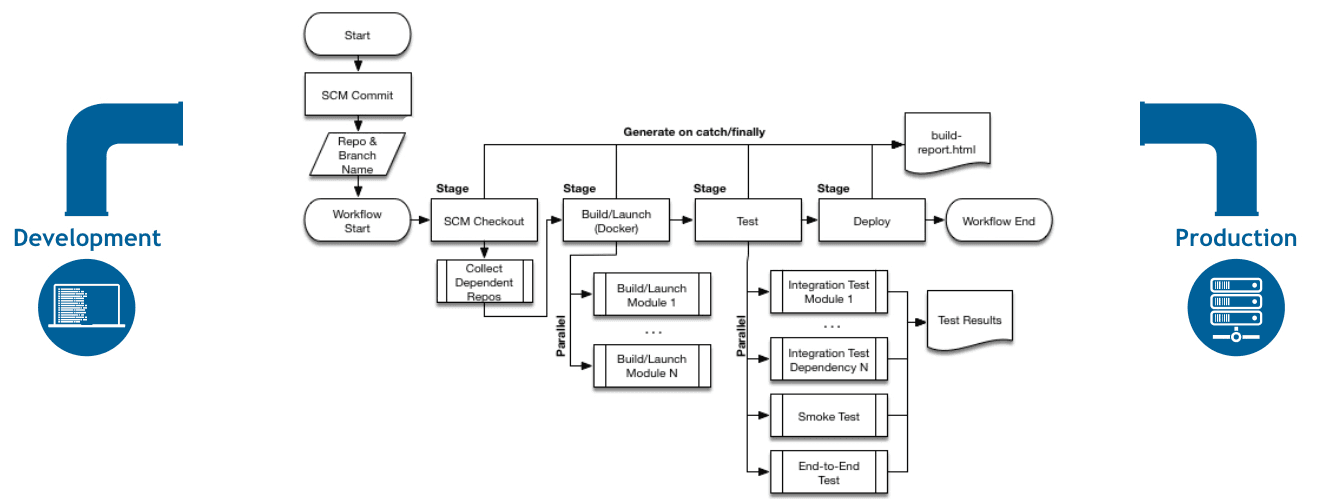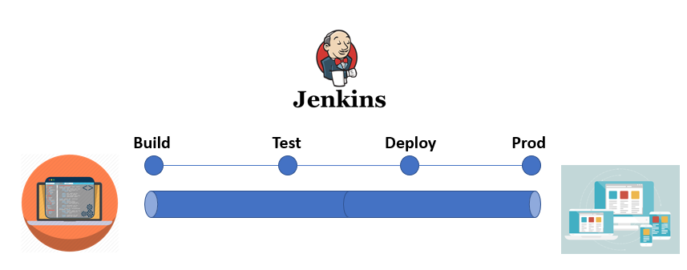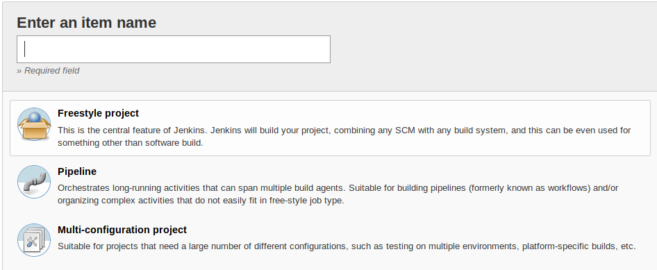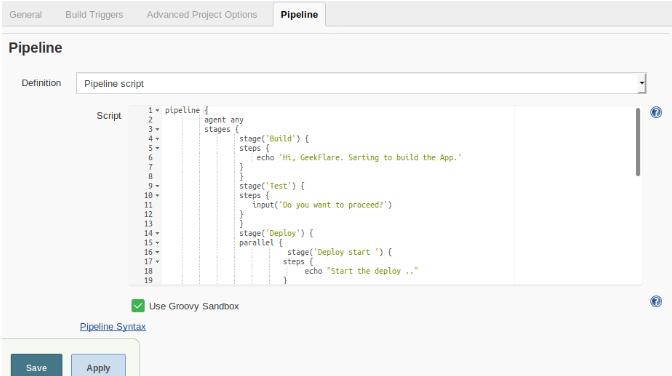Что такое pipeline jenkins
Pipeline
This chapter covers all recommended aspects of Jenkins Pipeline functionality, including how to:
use different development tools to facilitate the creation of your Pipeline, and
For an overview of content in the Jenkins User Handbook, see User Handbook overview.
What is Jenkins Pipeline?
Jenkins Pipeline (or simply «Pipeline» with a capital «P») is a suite of plugins which supports implementing and integrating continuous delivery pipelines into Jenkins.
A continuous delivery (CD) pipeline is an automated expression of your process for getting software from version control right through to your users and customers. Every change to your software (committed in source control) goes through a complex process on its way to being released. This process involves building the software in a reliable and repeatable manner, as well as progressing the built software (called a «build») through multiple stages of testing and deployment.
Pipeline provides an extensible set of tools for modeling simple-to-complex delivery pipelines «as code» via the Pipeline domain-specific language (DSL) syntax. [1]
The definition of a Jenkins Pipeline is written into a text file (called a Jenkinsfile ) which in turn can be committed to a project’s source control repository. [2] This is the foundation of «Pipeline-as-code»; treating the CD pipeline a part of the application to be versioned and reviewed like any other code.
Creating a Jenkinsfile and committing it to source control provides a number of immediate benefits:
Automatically creates a Pipeline build process for all branches and pull requests.
Code review/iteration on the Pipeline (along with the remaining source code).
Audit trail for the Pipeline.
Single source of truth [3] for the Pipeline, which can be viewed and edited by multiple members of the project.
While the syntax for defining a Pipeline, either in the web UI or with a Jenkinsfile is the same, it is generally considered best practice to define the Pipeline in a Jenkinsfile and check that in to source control.
Declarative versus Scripted Pipeline syntax
Declarative and Scripted Pipelines are constructed fundamentally differently. Declarative Pipeline is a more recent feature of Jenkins Pipeline which:
provides richer syntactical features over Scripted Pipeline syntax, and
is designed to make writing and reading Pipeline code easier.
Why Pipeline?
Jenkins is, fundamentally, an automation engine which supports a number of automation patterns. Pipeline adds a powerful set of automation tools onto Jenkins, supporting use cases that span from simple continuous integration to comprehensive CD pipelines. By modeling a series of related tasks, users can take advantage of the many features of Pipeline:
Code: Pipelines are implemented in code and typically checked into source control, giving teams the ability to edit, review, and iterate upon their delivery pipeline.
Durable: Pipelines can survive both planned and unplanned restarts of the Jenkins controller.
Pausable: Pipelines can optionally stop and wait for human input or approval before continuing the Pipeline run.
Versatile: Pipelines support complex real-world CD requirements, including the ability to fork/join, loop, and perform work in parallel.
Extensible: The Pipeline plugin supports custom extensions to its DSL [1] and multiple options for integration with other plugins.
While Jenkins has always allowed rudimentary forms of chaining Freestyle Jobs together to perform sequential tasks, [4] Pipeline makes this concept a first-class citizen in Jenkins.
Building on the core Jenkins value of extensibility, Pipeline is also extensible both by users with Pipeline Shared Libraries and by plugin developers. [5]
The flowchart below is an example of one CD scenario easily modeled in Jenkins Pipeline:
Pipeline concepts
The following concepts are key aspects of Jenkins Pipeline, which tie in closely to Pipeline syntax (see the overview below).
Pipeline
A Pipeline is a user-defined model of a CD pipeline. A Pipeline’s code defines your entire build process, which typically includes stages for building an application, testing it and then delivering it.
A node is a machine which is part of the Jenkins environment and is capable of executing a Pipeline.
Stage
A stage block defines a conceptually distinct subset of tasks performed through the entire Pipeline (e.g. «Build», «Test» and «Deploy» stages), which is used by many plugins to visualize or present Jenkins Pipeline status/progress. [6]
Pipeline syntax overview
The following Pipeline code skeletons illustrate the fundamental differences between Declarative Pipeline syntax and Scripted Pipeline syntax.
Be aware that both stages and steps (above) are common elements of both Declarative and Scripted Pipeline syntax.
Declarative Pipeline fundamentals
In Declarative Pipeline syntax, the pipeline block defines all the work done throughout your entire Pipeline.
| Execute this Pipeline or any of its stages, on any available agent. |
| Defines the «Build» stage. |
| Perform some steps related to the «Build» stage. |
| Defines the «Test» stage. |
| Perform some steps related to the «Test» stage. |
| Defines the «Deploy» stage. |
| Perform some steps related to the «Deploy» stage. |
Scripted Pipeline fundamentals
In Scripted Pipeline syntax, one or more node blocks do the core work throughout the entire Pipeline. Although this is not a mandatory requirement of Scripted Pipeline syntax, confining your Pipeline’s work inside of a node block does two things:
Schedules the steps contained within the block to run by adding an item to the Jenkins queue. As soon as an executor is free on a node, the steps will run.
Creates a workspace (a directory specific to that particular Pipeline) where work can be done on files checked out from source control.
Caution: Depending on your Jenkins configuration, some workspaces may not get automatically cleaned up after a period of inactivity. See tickets and discussion linked from JENKINS-2111 for more information.
| Execute this Pipeline or any of its stages, on any available agent. |
| Defines the «Build» stage. stage blocks are optional in Scripted Pipeline syntax. However, implementing stage blocks in a Scripted Pipeline provides clearer visualization of each `stage’s subset of tasks/steps in the Jenkins UI. |
| Perform some steps related to the «Build» stage. |
| Defines the «Test» stage. |
| Perform some steps related to the «Test» stage. |
| Defines the «Deploy» stage. |
| Perform some steps related to the «Deploy» stage. |
Pipeline example
Read more about Pipeline syntax on the Pipeline Syntax page.
📜 Как создать свой первый пайплайн CI/CD в Jenkins?
Пошаговое руководство по созданию пайплайна Jenkins
Почему пайплайн Jenkins?
Это тот случай, где Jenkins Pipeline входит в игру.
В DevOps непрерывная интеграция и непрерывная доставка (CI / CD) достигаются с помощью пайплайна Jenkins.
Что такое пайплайн Jenkins?
Jenkins Pipeline – это сочетание заданий для непрерывной доставки программного обеспечения с использованием Jenkins.
Пайплайн Jenkins состоит из нескольких состояний или этапов, и они выполняются в последовательности один за другим.
JenkinsFile – это простой текстовый файл, который используется для создания пайплайна в виде кода в Jenkins.
Он содержит код на Groovy Domain Specific Language (DSL), который прост в написании и удобочитаем.
Вы можете запустить JenkinsFile отдельно, либо вы можете запустить этот код из Jenkins Web UI.
Существует два способа создания пайплайна с помощью Jenkins.
Создание пайплана Jenkins
Так выглядит пайплаен Jenkins, состоящий из нескольких этапов между разработкой программного обеспечения и программного обеспечения, поставляемое в производство.
Давайте создадим декларативный пайплайн.
З атем введите имя элемента, например, «First Pipeline» и выберите проект «Pipeline». Затем нажмите ОК.
Наконец, есть стадия Prod с простым шагом echo.
Вышеописанный пайплан имеет этапы, на которых есть простые шаги, чтобы вы могли понять, как он работает.
Как только вы научитесь создавать пайплайны, вы можете добавить больше сложного в этот кода и создавать сложные конвейеры.
Получив код на вкладке Pipeline, нажмите Применить и Сохранить.
Jenkins Pipeline. Что это и как использовать в тестировании
Меня зовут Александр Михайлов, я работаю в команде интеграционного тестирования компании ЮMoney.
Наша команда занимается приемочным тестированием. Оно включает в себя прогон и разбор автотестов на критичные бизнес-процессы в тестовой среде, приближенной по конфигурации к продакшену. Еще мы пишем фреймворк, заглушки, сервисы для тестирования — в целом, создаем экосистему для автоматизации тестирования и обучаем ручных тестировщиков автоматизации.
Надеюсь, что эта статья будет интересна как новичкам, так и тем, кто съел собаку в автоматизации тестирования. Мы рассмотрим базовый синтаксис Jenkins Pipeline, разберемся, как создать джобу на основе пайплайна, а также я расскажу про опыт внедрения неочевидной функциональности в CI — запуска и дожатия автотестов по условию.
Запуск автотестов на Jenkins — инструкция
Не новость, что автотесты эффективнее всего проводить после каждого изменения системы. Запускать их можно локально, но мы рекомендуем делать это только при отладке автотестов. Больший профит автотесты принесут при запуске на CI. В качестве CI-сервера у нас в компании используется Jenkins, в качестве тестового фреймворка — JUnit, а для отчетов — Allure Report.
Чтобы запускать тесты на Jenkins, нужно создать и сконфигурировать джобу.
Для этого достаточно выполнить несколько несложных шагов.
1) Нажать «Создать», выбрать задачу со свободной конфигурацией и назвать ее, например, TestJob.
Естественно, для этого у вас должны быть права в Jenkins. Если их нет, нужно обратиться к администратору Jenkins.
2) Указать репозиторий, откуда будет выкачиваться код проекта: URL, credentials и branch, с которого все будет собираться.
3) Добавить нужные параметры, в этом примере — количество потоков (threadsCount) и список тестов для запуска (testList).
Значение “*Test” для JUnit означает «Запустить все тесты».
4) Добавить команду для запуска тестов.
Наш вариант запускается на Gradle: мы указываем таску теста и передаем параметры в тесты.
Можно выполнить шаг сборки «Выполнить команду shell», либо через Gradle Plugin использовать шаг «Invoke Gradle Script».
5) Нужно добавить Allure-report (должен быть установлен https://plugins.jenkins.io/allure-jenkins-plugin/) в «Послесборочные операции», указав путь к артефактам Allure после прогона (по умолчанию allure-result).
Создав джобу и прогнав с ее помощью тестов, мы можем получить такой результат.
На скрине — реальный прогон. По таймлайну видно, как тесты разделяются по потокам и где были падения.
Несложно заметить, что тесты у нас падают.
Почему падают тесты
Падения могут случаться по разным причинам. В нашем случае на это влияют:
ограниченные ресурсы тестового стенда,
большое число микросервисов (
140); если при запуске интеграционных тестов какой-то один микросервис подтормаживает, тесты начинают валиться,
большое число интеграционных тестов (>3000 E2E),
врожденная нестабильность UI-тестов.
Что такое дожим
Дожим — это перезапуск автотестов в рамках одного прогона. При успешном прохождении автотеста можно считать его пройденным, не учитывая предыдущие падения в прогоне.
«Дожимать? Опасно же!»
Возразите вы и будете полностью правы. Безусловно, дожим автотестов может спровоцировать пропуск дефекта на продакшн. Баг может быть плавающим — при повторном запуске успешно просочиться и попасть на продакшн.
Но мы проанализировали статистику падений автотестов за длительный период и увидели, что большинство падений было связано с нестабильной тестовой средой, тестовыми данными. Поэтому мы взяли на себя риск и стали дожимать тесты. Прошло уже больше года, и не было ни одного дефекта, пропущенного на продакшн по этой причине. Зато стабильность тестов повысилась ощутимо.
Как решать задачу с дожимами
Мы пробовали разные решения: использовали модификацию поведения JUnit 4, JUnit 5, писали обертки на Kotlin. И, к сожалению, каждый раз реализация завязывалась на фичах языка или фреймворка.
Если процесс запускался с помощью JUnit 4 или JUnit 5, возможность перезапустить тесты была только сразу при падении. Тест упал, перезапустили его несколько раз подряд — и если сбоил какой-то микросервис из-за нагрузки, либо настройки тестовой среды были некорректные, то тест все три раза падал.
Это сильно удлиняло прогон, особенно когда проблема была в настройке тестовой среды, что приводило к провалу множества тестов.
Мы взглянули на проблему шире, решили убрать зависимость от тестового фреймворка или языка и реализовали перезапуск на более высоком уровне — на уровне CI. И сделали это с помощью Jenkins Pipeline.
Для этого подходил следующий алгоритм: получаем список упавших тестов и проверяем условия перезапуска. Если упавших тестов нет, завершаем прогон. Если есть, решаем, запускать их повторно или нет. Например, можно реализовать логику, чтобы не перезапускались тесты, если их упало больше какого-то критического числа. Или перед запуском можно сделать проверку доступности тестируемого сервиса.
Что такое Jenkins Pipeline
Jenkins Pipeline — набор плагинов, позволяющий определить жизненный цикл сборки и доставки приложения как код. Он представляет собой Groovy-скрипт с использованием Jenkins Pipeline DSL и хранится стандартно в системе контроля версий.
Существует два способа описания пайплайнов — скриптовый и декларативный.
Они оба имеют структуру, но в скриптовом она вольная — достаточно указать, на каком слейве запускаться (node), и стадию сборки (stage), а также написать Groovy-код для запуска атомарных степов.
Декларативный пайплайн определен более жестко, и, соответственно, его структура читается лучше.
Рассмотрим подробнее декларативный пайплайн.
В структуре должна быть определена директива pipeline.
Также нужно определить, на каком агенте (agent) будет запущена сборка.
Дальше идет определение stages, которые будут содержаться в пайплайне, и обязательно должен быть конкретный стейдж с названием stage(“name”). Если имени нет, тест упадет в runtime с ошибкой «Добавьте имя стейджа».
Обязательно должна быть директива steps, в которой уже содержатся атомарные шаги сборки. Например, вы можете вывести в консоль «Hello».
Мне нравится декларативный вид пайплайна тем, что он позволяет определить действия после каждого стейджа или, например, после всей сборки. Я рекомендую использовать его при описании пайплайнов на верхнем уровне.
Если сборка и стейдж завершились успешно, можно сохранить артефакты или почистить workspace после сборки. Если же при таких условиях использовался бы скриптовый пайплайн, пришлось бы за этим «флоу» следить самостоятельно, добавляя обработку исключений, условия и т.д.
При написании своего первого пайплайна я, естественно, использовал официальный мануал — там подробное описание синтаксиса и степов.
Сначала я даже растерялся и не знал, с чего начать — настолько там много информации. Если вы первый раз сталкиваетесь с написанием пайплайна, начать лучше со знакомства с генераторами фрагментов пайплайна из UI-интерфейса.
Если к URL вашего веб-интерфейса Jenkins добавить ендпойнт /pipelines-syntax, откроется страница, в которой есть ссылки на документацию и два сниппет-генератора, позволяющие генерировать пайплайн даже без знания его синтаксиса:
Declarative sections generator
Генераторы фрагментов — помощники в мире Jenkins
Для создания пайплайна сначала нужно декларативно его описать, а затем наполнить степами. Давайте посмотрим, как вспомогательные инструменты нам в этом помогут.
Declarative sections generator (JENKINS-URL/directive-generator) — генератор фрагментов для декларативного описания пайплайна.
Для добавления стадии нужно написать ее имя и указать, что будет внутри (steps). После нажатия кнопки «Сгенерировать» будет выведен код, который можно добавлять в пайплайн.
Также нам нужны шаги, в которых будут выполняться различные действия — например, запуск джобы Jenkins с тестами.
Snippet Generator (JENKINS-URL/pipeline-syntax) — поможет сгенерировать фрагменты шагов.
В Sample Step выбрать build: Build a job.
(Дальше функционал подсказывает) — необходимо определить параметры, которые будут переданы в джобу (для примера задано branch, project).
Нажать кнопку «Generate» — в результате сформируется готовый рабочий код.
Изменим параметры джобы на те, которые определили при ее создании.
Snippet Generator удобен тем, что подсвечивает шаги в зависимости от установленных плагинов. Если у вас есть, например, Allure-report, то плагин сразу покажет наличие расширения и поможет сгенерировать код, который будет работать.
Вставим сгенерированный код степа в пайплайн на следующем шаге.
Запуск тестов с помощью Pipeline — инструкция
Итак, давайте с помощью Declarative sections generator создадим пайплайн. В нем нужно указать директивы: pipeline, agent (агент, на котором будет запускаться пайплайн), а также stages и steps (вставка ранее сгенерированного кода).
Так получится пайплайн, который запустит джобу, созданную на предыдущем шаге через UI.
Напомню, что в параметры для запуска тестов мы передавали количество потоков и список тестов. Теперь к этому добавляем параметр runId (идентификатор прогона тестов) — он понадобится позднее для перезапуска конкретного сьюта тестов.
Чтобы запустить пайплайн, нужно создать проект.
Для этого нужно нажать на кнопку «Создать проект» и выбрать не джобу со свободной конфигурацией, а джобу Pipeline — осталось указать ей имя.
Добавить параметры runId, threadsCount, testList.
Склонировать из Git.
Пайплайн можно описать непосредственно как код и вставить в поле, но для версионирования нужно затягивать пайплайн из Git. Обязательно указываем путь до скрипта с пайплайном.
Готово, джобу можно запускать.
Хотим добавить немного дожатий
На этом этапе у нас уже готова джоба для запуска проекта с автотестами. Но хочу напомнить, что наша задача — не просто запускать тесты, а добавить им стабильности, исключив падения из-за внешних факторов. Для достижения этого результата было принято решение дожать автотесты.
Для реализации нужно:
вынести шаг запуска тестов в библиотечную функцию (shared steps),
получить упавшие тесты из прогона,
добавить условия перезапуска.
Теперь немного подробнее про каждый из этих шагов.
Многократное использование шагов — Shared Steps
В процессе написания пайплайнов я столкнулся с проблемой постоянного дублирования кода (часто используемых степов). Этого хотелось избежать.
Решение нашлось не сразу. Оказывается, для многократного использования кода в Jenkins есть встроенный механизм — shared libraries, который позволяет описать методы один раз и затем применять их во всех пайплайнах.
Существуют два варианта подключения этой библиотеки.
Написанный проект/код подключить через UI Jenkins. Для этого требуются отдельные права на добавление shared libraries или привлечение девопс-специалистов (что не всегда удобно).
Хранить код в отдельном проекте или в проекте с пайплайнами. При использовании этот код подключается как динамическая библиотека и выкачивается каждый раз при запуске пайплайна.
Мы используем второй вариант — размещаем shared steps в проекте с пайплайнами.
Для этого в проекте нужно:
в ней создать файл с названием метода, который планируется запускать — например, gradlew.groovy,
стандартно определить имя метода (должен называться call), то есть написать «def call» и определить входящие параметры,
в теле метода можно написать произвольный Groovy-код и/или Pipeline-степы.
Вынесение запуска тестов в shared steps в /var
Выносим startTests.groovy в /var.
Во-первых, нужно вынести запуск тестов в отдельный метод. Выглядит это так — создаем файл, называем метод def call, берем кусок кода, который был в пайплайне, и выносим его в этот step.
Структура проекта будет выглядеть так.
Подключение shared steps как внешней библиотеки.
Дальше нужно добавить вынесенные шаги в пайплайн. При динамической подгрузке библиотек (во время запуска пайплайна) эти шаги выкачиваются из репозитория и подключаются на лету.
Сделать это можно с помощью сниппет-генератора — выбираем степ library и указываем ветку, в которую все будет собираться и репозиторий. Дальше нажимаем кнопку «Сгенерировать» и вставляем получившийся пайплайн.
Теперь после подключения shared steps вместо шага запуска тестов build нужно вставить startTest. Не забудьте, что имя метода должно совпадать с именем файла.
Теперь наш пайплайн выглядит так.
Первый шаг реализован, теперь можно многократно запускать тесты в разных местах. Переходим к 2 шагу.
Получение упавших тестов из прогона
Теперь нам нужны упавшие тесты. Каким образом их извлечь?
Установить в Jenkins плагин JUnit Test Result Report и использовать его API.
Взять результаты прогона JUnit (обычно в формате XML), распарсить и извлечь нужные данные.
Запросить список упавших тестов из нужного места.
В нашем случае таким местом является собственный написанный сервис — Reporter. Во время прогона тестов результат по каждому из них отправляется именно туда. В конце прогона делаем http-запрос и получаем упавшие тесты.
Добавление условий перезапуска
На этом шаге следует добавить getFailedTests.groovy в /var. Представим, что у вас есть такой сервис — Reporter. Нужно назвать файл getFailedTests, сделать запрос httpRequest в этот сервис и распарсить его.
Отлично, второй шаг выполнен. Осталось добавить ту самую изюминку — условия перезапуска. Но сначала посмотрим, что получается.
Есть запуск тестов и получение результатов прогона. Теперь нужно добавить те самые условия, которые будут говорить: «Если все хорошо, завершай прогон. Если плохо, давай перезапускать».
Условия перезапуска
Какие условия для перезапуска можно реализовать?
Приведу часть условий, которые используем мы.
1) Если нет упавших тестов, прогон завершается.
2) Как я уже писал выше, на тестовой среде ресурсы ограничены, и бывает такое, что ТС захлебывается в большом количестве параллельных тестов. Чтобы на дожатии избежать падений тестов по этой причине, понижаем число потоков на повторном запуске. Именно для этого при создании джобы и в самом пайплайне мы добавили параметр threadsCount.
Если и после уменьшения потоков тесты не дожимаются (количество упавших тестов на предыдущем прогоне равно числу упавших тестов на текущем), тогда считаем, что дело не во влиянии ТС на тесты. Останавливаем прогон для анализа причин падений — и тем самым предотвращаем последующий холостой запуск.
3) Третья и самая простая проверка состоит в том, что если падает большое количество тестов, то дожимать долго. Скорее всего, причина падений какая-то глобальная, и ее нужно изучать.
Для себя мы определили: если тестов > 40, дожимать не автоматически не будем, потому что 40 наших E2E могут проходить порядка 15 минут.
Последние два условия — так называемые fail fast. Они позволяют при глобальных проблемах на тестовом стенде не делать прогоны, которые не приведут к дожиму тестов, но будут занимать ресурсы тестового стенда.
Итоговый pipeline
Итак, все 3 шага реализованы — итоговый пайплайн выглядит так.
Визуализация с Blue Ocean
Как все это выглядит при прогоне в Jenkins? У нас, к примеру, для визуализации в Jenkins установлен плагин Blue Ocean.
На картинке ниже можно увидеть, что:
запустился метод testwith_rerun,
прошел первый запуск,
прошла проверка упавших тестов,
запустился второй прогон,
после успешной проверки джоба завершилась.
Вот так выглядит визуализация нашего настоящего прогона.
В реальном примере две ветки: мы параллельно запускаем два проекта с тестами (на Java и Kotlin). Можно заметить, что тесты одного проекта прошли с первого раза, а вот тесты другого пришлось дожимать еще раз. Таким образом визуализация помогает найти этап, на котором падают тесты.
А так выглядит реальный timeline приемки релиза.
После первого прогона отправили дожимать упавшие тесты. Во второй раз упавших тестов намного меньше, дожимаем в третий раз — и вуаля, успешный build.
Мы перенесли логику перезапусков упавших тестов из тестового проекта на уровень выше — на CI. Таким образом сделали механизм перезапуска универсальным, более гибким и независимым от стека, на котором написаны автотесты.
Раньше наши тесты дожимались безусловно, по несколько раз, с неизменным количеством параллельных потоков. При перегрузке тестового стенда, некорректных настройках тестового окружения либо каких-то других проблемах — красные тесты перезапускались фиксированное число раз без шансов дожаться. В худшем случае прогоны могли длиться часами. Добавив условия fail fast, мы сократили это время.
При падении тестов инженер, ответственный за приемку, в некоторых ситуациях вручную стартовал джобу перезапуска, выполняя прогон с меньшим числом потоков. На это тоже уходило время. Добавив в условия пайплайна уменьшение числа потоков на перезапуске, мы сократили и это время.
Какой профит мы получили:
уменьшили time-to-market тестируемых изменений,
сократили длительность аренды тестового стенда под приемочное тестирование,
увеличили пропускную способность очереди приемочного тестирования,
не завязаны на тестовый фреймворк («под капотом» может быть что угодно — дожатия будут работать),
поделились знаниями об использовании Jenkins Pipeline.
Примеры кода выложены на GitHub. Если будут вопросы, задавайте — обязательно отвечу.
А еще в нашей компании принято награждать ачивкой за какое-то достижение. Статья получилось достаточно подробной и многословной, а потому вас, дочитавших до конца этот лонгрид, хотелось бы поощрить.
Помимо +100 к опыту и знаниям Jenkins вы получаете ачивку «Ю Academic»! 🙂